Как добавить или убрать YouTube «Эпизоды»

В современном мире, когда информация доступна повсеместно, YouTube как огромной платформе приходится иметь дело с пользователями, которых интересуют разные вещи. Возможно, кто-то использует YouTube, чтобы послушать музыку, в таком случае нет необходимости пропускать определенные эпизоды из видео, другое дело, когда вы смотрите видео, чтобы что-то изучить или чему-то научиться, в таком случае возможность пропустить ненужные эпизоды из видео будет очень кстати.
Команда YouTube в данный момент тестирует функцию «Эпизоды», которая позволит удобнее смотреть видео. С помощью данной функции у вас появится возможность перейти сразу к определенному эпизоду из видео, или же пересмотреть его, без надобности ручного поиска этого момента с помощью ползунка загрузки видео.
Содержание
- Что такое «Эпизоды» на YouTube
- Название «Эпизодов» в видео
- «Эпизоды» в Google поисковике
- Чем «Эпизоды» полезны
- Создаются ли «Эпизоды» автоматически
- Как добавить «Эпизоды» к вашему видео
- Как убрать «Эпизоды» из вашего видео
Что такое «Эпизоды» на YouTube
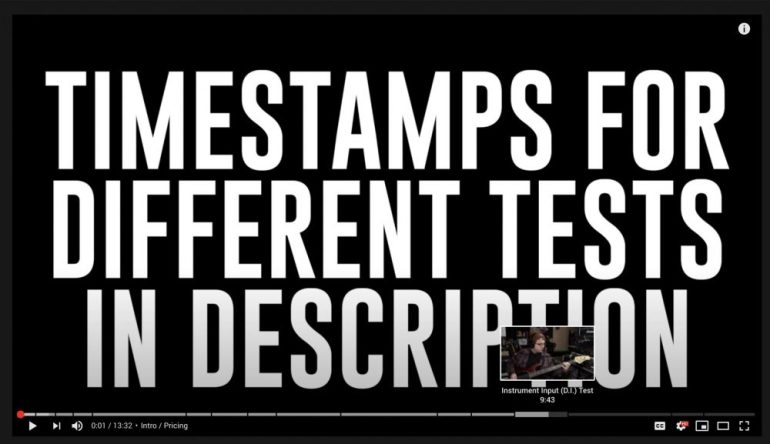
Так будет выглядеть функция "Эпизоды"
«Эпизоды» (видео-главы или разделы) позволят пользователям сразу перейти к определенному отрывку из видео, в любой момент. Эту функцию также можно использовать для более удобного пересмотра определенных моментов. Также «Эпизоды» помогут зрителям ознакомиться с содержанием видео удобнее и быстрее.
Пока данная функция лишь тестируется, и при первоначальном запуске авторам придется включать «Временные Штампы» (указывать отрезок времени, определенного эпизода) в описание к видео. К сожалению, без временных штампов данная функция работать не сможет. «Эпизоды» будут доступны как на сайте, так и в приложениях.
Полезная статья: Безопасный режим YouTube. Что это? Как отключить. Возможные проблемы и их решения.
Название «Эпизодов» в видео
Когда автор подпишет временные штампы, YouTube разделит всё видео на эпизоды. Вы сможете увидеть их название, если наведете на ту часть видео, которая вас интересует. Это даст вам информацию, о чём идёт речь в конкретном отрывке из видео. Эпизоды между собой имеют отступы, чтобы было понятно, когда заканчивается один и начинается другой.
«Эпизоды» в Google поисковике
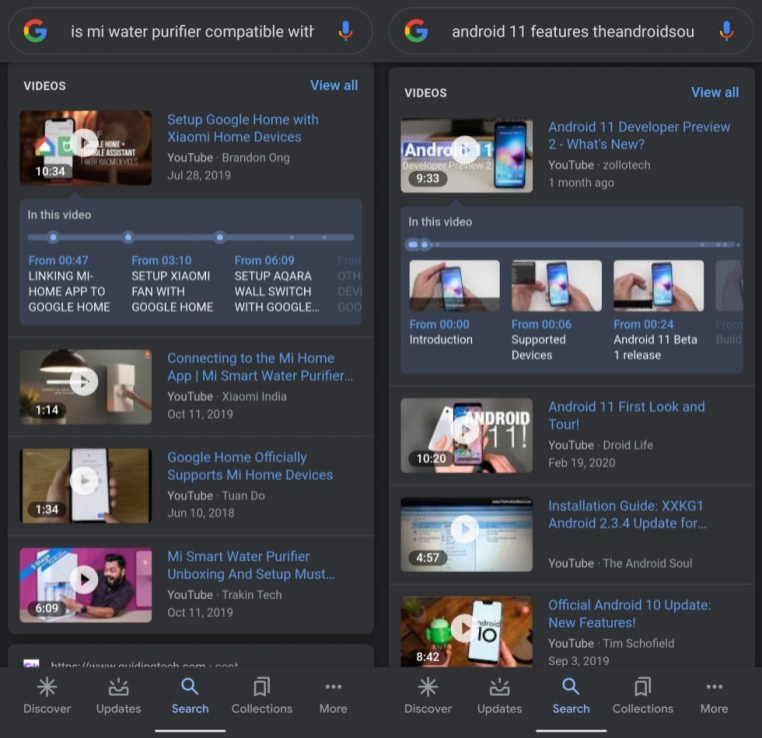
Вот как "Эпизоды" работают в поисковике
Кажется, что Google постепенно вводит данную функцию и в свой поисковик. Мы заметили (29-го Апреля), что в некоторых результатах, включающих в себя YouTube видео, присутствовала функция «Эпизодов».
Вдобавок к этому, вы можете начать просмотр видео с определенного Эпизода, нажав на его название прямиком со страницы поиска (работает только в приложении). Вы также можете просмотреть все эпизоды, проведя справа налево.
Примечание: Чтобы данная функция правильно работала, нужно чтобы авторы точно указывали временные штампы у себя в описании, и есть большая вероятность что «Эпизоды» не будут использованы в видео, которые вы искали.
Чем «Эпизоды» полезны
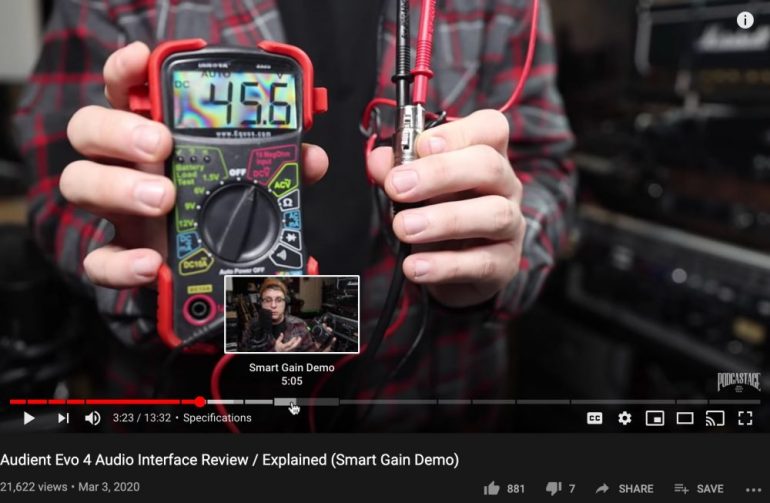
"Эпизоды"
Как говорилось ранее, данная функция сделает просмотр или пересмотр видео гораздо легче и удобнее. У вас появится быстрый доступ к определенным отрывкам из видео, это может оказаться очень полезным, к примеру, в обучающих видео, где вам может быть интересен определенный момент.
Вы сможете переключаться между определенными эпизодами без надобности искать их вручную. К тому же, каждый эпизод имеет название, что поможет понять, о чем идет речь в данном отрывке. Больше всего эта функция поможет при просмотре больших видео, по типу, прямых эфиров с концертов, подкастов, обучающих видео или обзоров.
Читайте также: Обзор по тегам на YouTube: подбираем ключевые слова и хэштеги для своего канала и видео
Создаются ли «Эпизоды» автоматически
«Эпизоды» не создаются автоматически, чтобы данная функция заработала, авторам будет необходимо указать временные штампы в описании к своему видео.
Как добавить «Эпизоды» к вашему видео
Для добавления Эпизодов вам будет необходимо указать временные штампы в описании. Сейчас мы пошагово расскажем вам как это сделать.
Примечание: На данный момент эта функция всё ещё тестируется, поэтому она доступна лишь маленькому кругу лиц. Если она не работает у вас, то, скорее всего вы не входите в этот круг лиц, и у вас также не получится воспользоваться ею как зрителю.
Шаг 1: Укажите временные штампы в описании к видео. К примеру, вступление с 0:00 затем Эпизод 1 начнётся с 3:14, Эпизод 2 с 5:45 и так далее.
Шаг 2: Написать вы их должны подобным образом:
Для видео которые длятся больше часа – [час:минута:секунда] <пробел> [название эпизода]
Для видео которые длятся меньше часа – [минута:секунда] <пробел> [название эпизода]
Вот пример временных штампов:
0:00 Вступление
3:14 Эпизод 1
5:45 Эпизод 2
8:05 Эпизод 3
12:20 Прощание
Если временной штамп будет начинаться не с 0:00, то функция «Эпизоды» не будет работать. Вы можете назвать первый эпизод, к примеру, вступление.
Шаг 3: Сохраните свои настройки описания видео.
Как убрать «Эпизоды» из вашего видео
Если вы оказались в числе участников тестирования и хотите отключить данную функцию, сделать это будет просто. Как говорилось ранее, если временной штамп будет начинаться не с 0:00, то данная функция не будет работать, поэтому просто поменяйте это значение, к примеру, на 0:01 и тогда «Эпизоды» автоматически отключаться.
Была ли эта статья полезной?
Пользователи, считающие этот материал полезным: 8 из 16
Понравился пост?
Расскажи об этом посте своим друзьям!














Авторизуйтесь
Для синхронизации избранного и возможности добавлять комментарии
Войти